Успешность воспитания, обучения, социальной адаптации ребенка с особенностями психофизического развития зависит от правильной оценки его возможностей и особенностей развития. Эту задачу решает психолого-педагогическая диагностика нарушений развития. Правильный выбор апробированных диагностических методик, сочетание различных методов диагностики будут способствовать повышению эффективности диагностического процесса, предупреждению ошибок при выявлении причин трудностей в обучении и определении уровня познавательного и личностного развития ребёнка.
Скачать:
Предварительный просмотр:
изучения познавательной сферы младшего школьника
Успешность воспитания, обучения, социальной адаптации ребенка с особенностями психофизического развития зависит от правильной оценки его возможностей и особенностей развития. Эту задачу решает психолого-педагогическая диагностика нарушений развития. Правильный выбор апробированных диагностических методик, сочетание различных методов диагностики будут способствовать повышению эффективности диагностического процесса, предупреждению ошибок при выявлении причин трудностей в обучении и определении уровня познавательного и личностного развития ребёнка.
Включаем скрытые функции || WOW 5.00.12
Целью данной программы является психолого-педагогическое изучение познавательной сферы младших школьников.
— исследовать уровень развития памяти, внимания, мышления, воображения младшего школьника.
— подготовить рекомендации, определяемые целью обследования;
— определить основные направления коррекционной работы, выбор средств и форм педагогического сопровождения.
Объективность результатов обследования достигается при проведении комплексного психолого-педагогического обследования, в котором отдельные тестовые методики взаимодополняют и уточняют друг друга.
Диагностическая работа направлена не столько на конечный результат деятельности ребенка, сколько на сам процесс ее выполнения.
Описание методов и методик диагностики
Внимание младших школьников.
1. Методика «Изучение переключения внимания»
Цель: изучение и оценка способности к переключению внимания. Оборудование: таблица с числами черного и красного цветов от 1 до 12, написанными не по порядку; секундомер.
Порядок исследования. По сигналу исследователя испытуемый должен назвать и показать числа : а) черного цвета от 1 до 12; б) красного цвета от 12 до 1; в) черного цвета в возрастающем порядке, а красного — в убывающем (например, 1 — черная, 12 — красная, 2 — черная, 11 — красная и т.д.). Время опыта фиксируется с помощью секундомера.
Обработка и анализ результатов. Разность между временем, необходимым для завершения последнего задания, и суммой времени, затраченного на работу над первым и вторым, будет тем временем, которое испытуемый расходует на переключение внимания при переходе от одной деятельности к другой.
2. Оценка устойчивости внимания методом корректурной пробы
Цель: исследование устойчивости внимания учащихся. Оборудование: стандартный бланк теста «Корректурная проба», секундомер. Порядок исследования. Исследование необходимо проводить индивидуально. Начинать нужно убедившись, что у испытуемого есть желание выполнять задание.
Скачать программу для диагностики автомобилей Opel, BMW, Toyota, Honda, Volkswagen, Ford, ВАЗ
При этом у него не должно создаваться впечатление, что его экзаменуют.
Испытуемый должен сидеть за столом в удобной для выполнения данного задания позе.
Экзаменатор выдает ему бланк «Корректурной пробы» и разъясняет суть по следующей инструкции: «На бланке напечатаны буквы русского алфавита. Последовательно рассматривая каждую строчку, отыскивай буквы «к» и «р» и зачеркивай их. Задание нужно выполнить быстро и точно». Испытуемый начинает работать по команде экспериментатора. Через десять минут отмечается последняя рассмотренная буква.
Обработка и анализ результатов. Сверяются результаты в корректурном бланке испытуемого с программой — ключом к тесту. Подсчитываются общее количество просмотренных за десять минут букв, количество правильно вычеркнутых за время работы букв, количество букв, которые необходимо было вычеркнуть.
Рассчитывается продуктивность внимания, равная количеству просмотренных за десять минут букв и точность, вычисленная по формуле K= m:n * 100 %, где К — точность, n — количество букв, которые необходимо было n вычеркнуть, m — количество правильно вычеркнутых во время работы букв.
3.Исследование особенностей распределения внимания (методика Т.Е. Рыбакова)
Оборудование: бланк, состоящий из чередующихся кружков и крестов (на каждой строчке семь кружков и пять крестов, всего 42 кружка и 30 крестов), секундомер.
Порядок исследования. Испытуемому предъявляют бланк и просят считать вслух, не останавливаясь (без помощи пальца), по горизонтали число кружков и крестов в отдельности.
Обработка и анализ результатов. Экспериментатор замечает время, которое требуется испытуемому на весь подсчет элементов, фиксирует все остановки испытуемого и те моменты, когда он начинает сбиваться со счета.
Сопоставление количества остановок, количества ошибок и порядкового номера элемента, с которого испытуемый начинает сбиваться со счета, позволит сделать вывод об уровне распределения внимания у испытуемого.
Память младших школьников.
1.Методика «Определение типа памяти»
Цель: определение преобладающего типа памяти.
Оборудование: четыре ряда слов, записанных на отдельных карточках; секундомер.
Для запоминания на слух: машина, яблоко, карандаш, весна, лампа, лес, дождь, цветок, кастрюля, попугай.
Для запоминания при зрительном восприятии: самолет, груша, ручка, зима, свеча, поле, молния, орех, сковородка, утка.
Для запоминания при моторно-слуховом восприятии: пароход, слива, линейка, лето, абажур, река, гром, ягода, тарелка, гусь.
Для запоминания при комбинированном восприятии: поезд, вишня, тетрадь, осень, торшер, поляна, гроза, гриб, чашка, курица.
Порядок исследования. Ученику сообщают, что ему будет прочитан ряд слов, которые он должен постараться запомнить и по команде экспериментатора записать. Читается первый ряд слов. Интервал между словами при чтении — 3 секунды; записывать их ученик должен после 10-секундного перерыва после окончания чтения всего ряда; затем отдых 10 минут.
Предложите ученику про себя прочитать слова второго ряда, которые экспонируются в течении одной минуты, и записать те, которые он сумел запомнить. Отдых 10 минут.
Экспериментатор читает ученику слова третьего ряда, а испытуемый шепотом повторяет каждое из них и «записывает» в воздухе. Затем записывает на листке запомнившиеся слова. Отдых 10 минут.
Экспериментатор показывает ученику слова четвертого ряда, читает их ему. Испытуемый повторяет каждое слово шепотом, «записывает» в воздухе. Затем записывает на листке запомнившиеся слова. Отдых 10 минут.
Обработка и анализ результатов. О преобладающем типе памяти испытуемо a го можно сделать вывод, подсчитав коэффициент типа памяти (С). C = , где а — 10 количество правильно воспроизведенных слов.
Тип памяти определяется по тому, в каком из рядов было большее воспроизведение слов. Чем ближе коэффициент типа памяти к единице, тем лучше развит у испытуемого данный тип памяти.
2. Методика «Изучение логической и механической памяти» ( автор: О.Н. Истратова ).
Цель: исследование логической и механической памяти методом запоминания двух рядов слов.
Оборудование: два ряда слов (в первом ряду между словами существует смысловая связь, во втором ряду отсутствует), секундомер.
Порядок исследования. Ученику сообщают, что будут прочитаны пары слов, которые он должен запомнить. Экспериментатор читает испытуемому десять пар слов первого ряда (интер вал между парой — пять секунд).
После десятисекундного перерыва читаются левые слова ряда (с интервалом десять секунд), а испытуемый записывает запомнившиеся слова правой половины ряда.
Аналогичная работа проводится со словами второго ряда.
Обработка и анализ результатов. Результаты исследования заносятся в следующую таблицу.
Объем смысловой и механической памяти
Объем смысловой памяти
Объем механической памяти
Количество слов первого ряда (А)
Количество запомнив-
шихся слов (В)
Коэффициент смысловой памяти C=B/A
Количество слов второго ряда (А)
Количество запомнив-
шихся слов (В)
Коэффициент механической памяти C=B/A
Обзор лучших программ для диагностики Windows

Независимо от того, новичок вы или опытный пользователь Windows, в конечном итоге вы столкнетесь с проблемами, которые не так легко диагностировать. Вы можете нанять кого-нибудь, чтобы устранить проблему, но это должно быть крайним средством. Зачем платить кому-то, если вы можете легко сделать это самостоятельно совершенно бесплатно?
Аппаратные проблемы чаще всего возникают, когда вы используете более старую версию операционной системы (например, Windows 7 или Windows 8) или передовую версию (например, Windows Insider). Мы представляем вам обзор лучших инструментов для диагностики вашего персонального компьютера.
CPU-Z
CPU-Z — изящная программа, которая сканирует вашу систему на предмет внутренней аппаратной конфигурации. Это необходимо, если вы когда-нибудь захотите обновить детали вашего ПК и избежать проблем с несовместимостью. CPU-Z — это бесплатная прикладная программа-утилита для диагностики и отображения технической информации о персональном компьютере пользователя (характеристик и параметров работы оборудования). Программа работает под ОС Microsoft Windows начиная с версии Windows 98 (включая Windows 10). Выпускается также специальная версия под Android.

Программа определяет технические характеристики центрального процессора, материнской платы и BIOS, оперативной памяти, видеокарты, кроме жёсткого диска. Популярна среди IT-специалистов, компьютерных техников и ремонтников, геймеров и оверклокеров.
Performance Monitor
Этот тип приложения может использоваться для диагностики причины проблем на локальном или удаленном компьютере путем измерения производительности оборудования, программных служб и приложений.
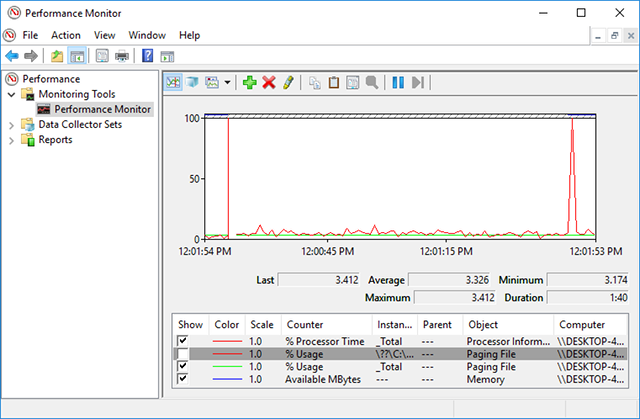
В Windows 10 в отличие от более старых версий он существует как приложение.
По умолчанию на Performance Monitor отображается только «процент времени процессора», которое отображает, сколько ресурсов вашего процессора используется в любой момент времени, но вы можете добавить дополнительные опции, такие как использование диска, энергопотребление, размер файла подкачки, размер поискового индекса и т.д,
Reliability Monitor
Это скрытый инструмент диагностики, который существует со времен Windows Vista, но многие люди даже не слышали о нем. Reliability Monitor находится в Панели управления. Чтобы открыть его перейдите в раздел «Система и безопасность» > «Безопасность и обслуживание» > «Обслуживание» > «Просмотр истории надежности».
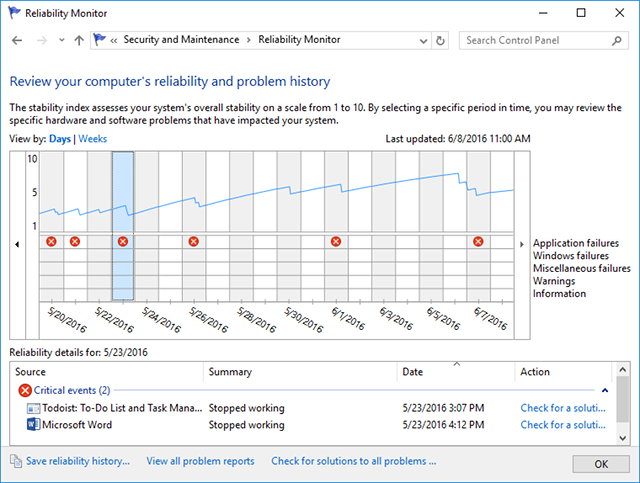
Здесь вы увидите историю вашей системы, график событий и ошибок, которые произошли в течение определенного периода времени. Синяя линия — это оценка от 1 до 10 того, насколько стабильной ваша система была за этот период.
WiFi Analyzer
Независимо от того, используете ли вы Wi-Fi или Ethernet, есть большая вероятность, что вы столкнетесь с проблемами в сети. Это одна из самых распространенных проблем в наши дни. Вот почему вам нужен этот инструмент.
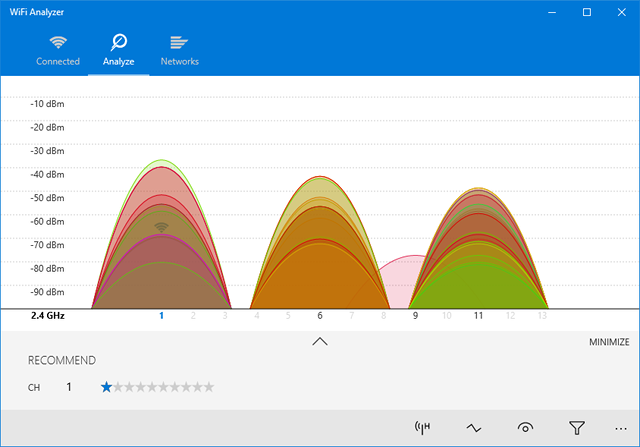
WiFi Analyzer анализирует настройки вашей беспроводной сети, чтобы определить, не мешает ли ваш канал другим близлежащим сетям Wi-Fi. После диагностики он порекомендует вам настройку канала. Приложение не идеальное, особенно в многолюдных квартирах и густонаселенных городах, но в некоторых случаях он может помочь значительно увеличить скорость и надежность Wi-Fi.
Angry IP Scanner
Angry IP Scanner — хороший инструмент диагностики, чтобы просканировать вашу сеть и увидеть, какие IP-адреса и порты используются какими устройствами.
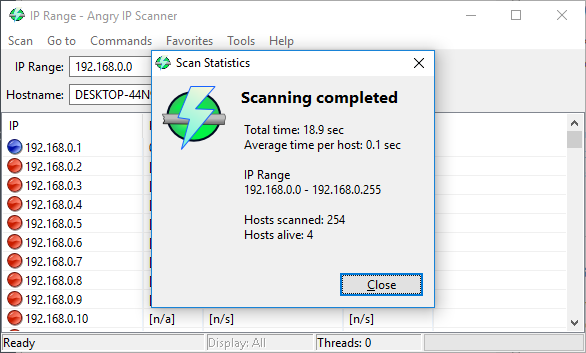
Вы можете использовать его дома, чтобы узнать, сколько устройств подключено к вашей сети (чтобы проверить, подключается ли кто-нибудь к вашему интернету или найти IP-адрес определенного устройства (например, вашего смартфона).
CrystalDiskInfo
Эта программа предназначена для диагностики работы жёстких дисков. Задумывались ли вы, в хорошем ли состоянии ваш жесткий диск или твердотельный накопитель? Это нелегко выяснить, особенно с новыми SSD, которые могут выйти из строя, прежде чем вы поймете, что что-то не так.
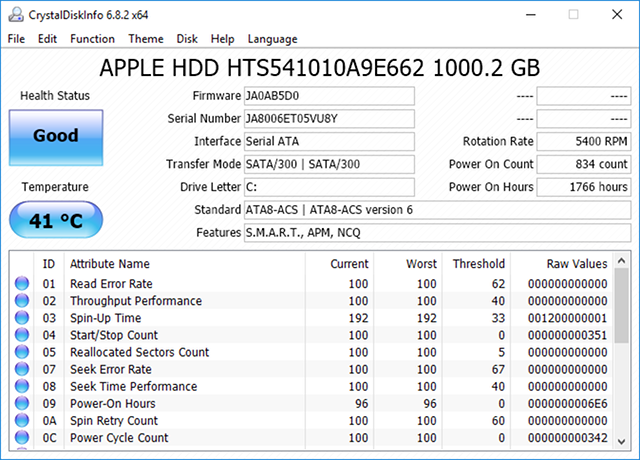
Эта простая программа дает вам полный обзор о состоянии ваших дисков с данными, включая жесткие диски, твердотельные накопители и USB-накопители. У вас будут данные о температуре, времени работы, частоте появления ошибок и многом другом. Она также предоставляет информацию об их общем состоянии.
Есть также программа CrystalDiskMark, которая показывает, как быстро ваши диски могут читать и записывать информацию.
WinDirStat
Это свободная бесплатная программа для анализа использования ёмкости разделов диска в ОС Microsoft Windows. Она сканирует ваши диски с данными и сообщает, сколько места занято различными папками и файлами. Программа показывает дерево каталогов с использованием диска в процентах и список расширений файлов с указанием в процентах, сколько места занимает каждое расширение.
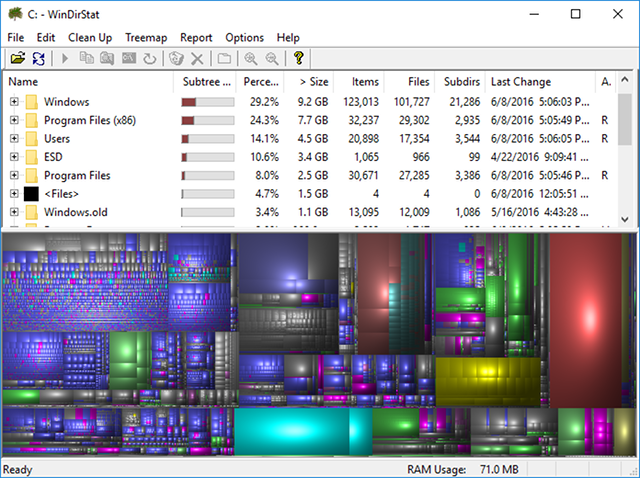
Список расширений и дерево каталогов интерактивно взаимодействуют с графической картой (TreeMap), на которой каждому расширению присвоен собственный цвет.
WinDirStat идеально подходит не только для визуализации места хранения ваших данных, но и для очистки потерянных файлов и восстановления дискового пространства.
Resource Monitor
Проблемы с ОЗУ являются еще одной распространенной проблемой. В наши дни слишком легко исчерпать оперативную память, что может привести к замедлению работы системы и даже сбоям.
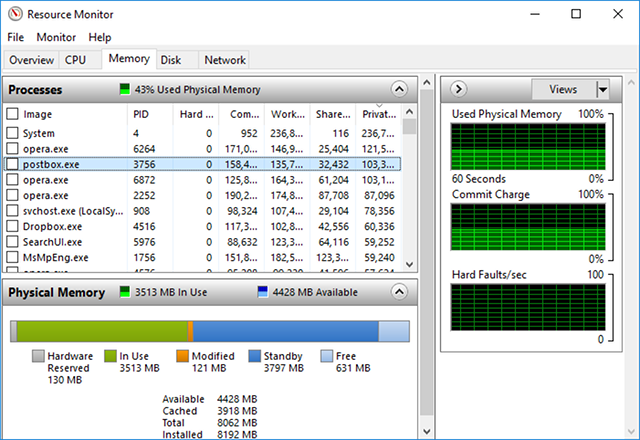
В Windows есть функция под названием Resource Monitor, которая была задействована еще в Vista. Традиционно вам нужно было запускать его через диспетчер задач, а в Windows 10 это отдельное приложение, которое вы можете запустить через меню «Пуск».
Resource Monitor — это расширенный способ просмотра данных о вашей системе в режиме реального времени, который обычно используется вместе с Performance Monitor. Это один из самых простых способов диагностики и устранения проблем с оперативной памятью.
Windows Memory Diagnostic
В Windows есть встроенный инструмент, который может физически протестировать ваши модули оперативной памяти, чтобы убедиться, что в них нет ошибок. Это приложение под названием Windows Memory Diagnostic.
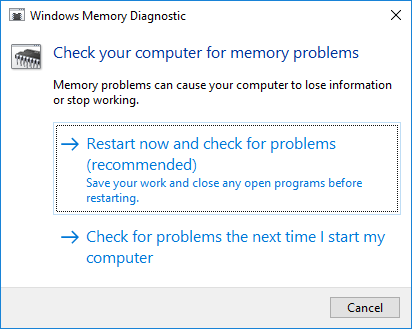
Утилита Windows Memory Diagnostic предназначена для тестирования оперативной памяти на ошибки. Она призвана быть «легкой и быстрой» и должна определять наличие ошибок менее чем за полчаса, а в типичных конфигурациях даже менее чем за 10 минут.
Диагностировать можно любые типы памяти (объем тестируемой памяти ограничен — до 4 ГБ), но утилита не сможет определить ошибки при использовании памяти с коррекцией ошибок ЕСС, т.к. они будут исправлены встроенной технологией коррекции.
JScreenFix
Посмотрите внимательно на экран своего компьютера. Видите ли вы пятна, которые не вызваны пятнами пыли? Это может быть застрявший пиксель, то есть пиксель, который застрял на определенном цвете. Это может раздражать.
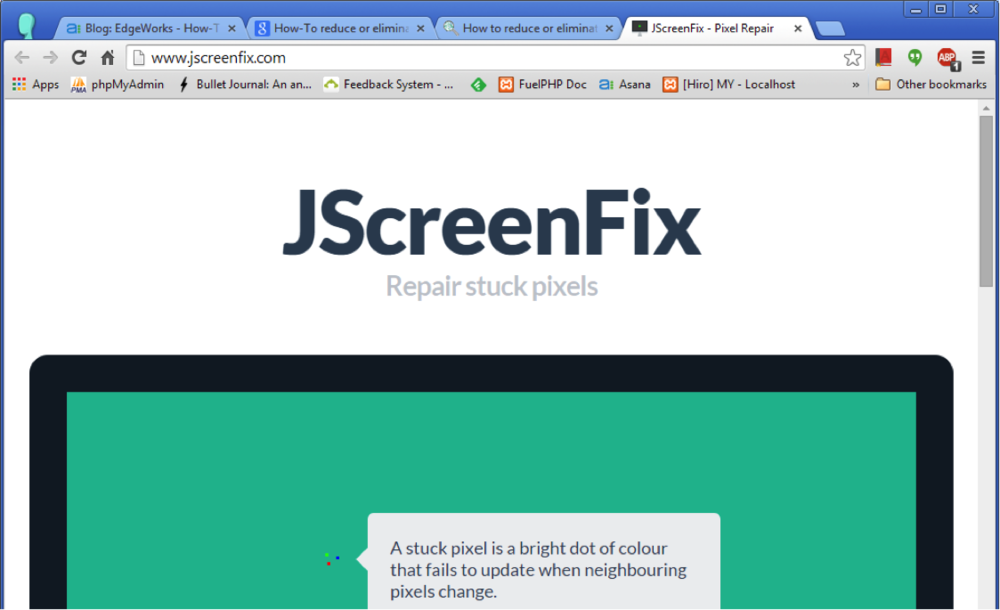
JScreenFix — это веб-инструмент, который может помочь вам с этим. При его запуске область экрана с застрявшим пикселем начинает мигать сотнями разных цветов каждую секунду. С помощью JScreenFix пиксель должен открепиться примерно через десять минут.
Этот механизм помогает не всегда. Иногда застрявший пиксель застревает навсегда из-за физического дефекта на экране. JScreenFix имеет показатель успеха на более чем 60%, поэтому все же попробуйте запустить программу.
Источник: itlab.am
5 полезных программ для отладки, чтобы быстро избавиться от ошибок ПК


Этот пост представляет вам подборку лучших программ для отладки Windows. Таким образом, если у вас есть ПК с Windows, и вам нужно программное обеспечение для отладки , эта часть даст вам адекватную информацию о наиболее подходящем для вас.
Отладка — это процесс выявления и устранения ошибок (ошибок) в компьютерной системе. Эти ошибки могут относиться к конкретной программе, то есть затрагивать только одно приложение, или они могут относиться к типу, влияющему на всю операционную систему.
По сути, программное обеспечение для отладки оптимизировано для глубокого изучения рабочих настроек системы или сторонних программ на ПК. А стандартное программное обеспечение для отладки может быть адаптировано для отладки драйверов, приложений (в пользовательском режиме) и системной ОС (в режиме ядра).
Хотя стандартное программное обеспечение для отладки должно быть многоцелевым; Приспосабливаемые к различным системным приложениям и операциям, большинство доступных отладчиков в этом аспекте отсутствуют. Таким образом, на рынке доступно всего несколько стандартных программ отладки.
И мы составили список лучших программ для отладки для ПК с Windows в этой статье.
Выполняйте с пристальным вниманием!
Каковы лучшие программы для отладки Windows?
WinDbg

Отладчик Windows, обычно называемый WinDbg, является стандартным программным обеспечением отладки для Windows. Это официальный инструмент отладки от разработчика Windows — Microsoft. Программное обеспечение требует двух взаимосвязанных компьютерных систем, чтобы функционировать с оптимальной пропускной способностью.
WinDbg в основном предназначен для отладки ОС Windows (в режиме ядра) и приложений (в режиме пользователя). Он также оснащен для анализа аварийных дампов и проверки регистров процессора. Программное обеспечение является идеальным инструментом для исправления любой формы атаки на ПК с Windows.
Кроме того, отладчик Windows (WinDbg) предназначен для поддержки операционных систем на виртуальных движках. Для этого все, что нужно, — это надежный порт VirtualCOM для облегчения отладки операционных систем на виртуальных машинах.
Иногда отладка (через WinDbg) может быть быстрее на виртуальных движках (особенно VMWare), чем на оригинальной ОС.
- ЧИТАЙТЕ ТАКЖЕ: 7 лучших программ для ремонта и оптимизации ПК на 2019 год
Последняя версия WinDbg, известная как WinDbg Preview, содержит мощный набор функций, некоторые из которых включают в себя:
Механизм автоматического определения процессора, Встроенная отладка времени (Time Travel Debugging), Отладка приложения одним щелчком, Окна команд, Журналы, Точки останова отладки, Быстрый доступ, Подсветка / невыделение текста, Поддержка IDA Pro, Окно модели, Канал обратной связи, Окно разборки, Упрощенная навигация , Вложение диалогов, поддержка моделей данных, мощный графический интерфейс и многое другое.
Это коммерческая лицензионная программа, которую можно загрузить в Магазине Майкрософт.
Visual Studio Debugger

Visual Studio — еще одно высококлассное программное обеспечение для отладки от Microsoft. Как и WinDbg, Visual Studio Debugger также содержит эксклюзивную поддержку для ПК с Windows и предустанавливается на все версии Visual Studio, программы IDE (разработка приложений) от Microsoft.
Этот отладчик обычно используется для отладки приложений Windows, так как он предназначен для работы в «режиме отладчика», то есть он работает синхронно с любым приложением, которое вы хотите отлаживать. Для отладки приложения все, что вам нужно сделать, это установить точки останова, и вы можете начать отладку.
Visual Studio похож на WinDbg с точки зрения простоты использования и работоспособности. Однако, в отличие от WinDbg, он не может выполнять кодирование в режиме ядра (для отладки ОС Windows). Это один из самых заметных недостатков программного обеспечения. Таким образом, его функциональность лучше применяется для отладки системных программ и установленных приложений.
Некоторые из ключевых функций Visual Studio включают в себя: CodeView, Интеграция символов и источников, Удаленная отладка, Редактирование и продолжение (конфигурация в реальном времени), Присоединение и отсоединение, Полная поддержка C ++, Точки останова данных, Мастер настройки, Окно нескольких часов, Стеки вызовов, Отладка SQL, возможность написания сценариев, отладка ASP.NET и многое другое.
Функция «Редактировать и продолжить» — это динамическая функция, которая позволяет редактировать или вносить изменения в запущенный процесс отладки без выхода из отладчика или целевого приложения.
Как указывалось ранее, Visual Studio Debugger является продуктом Microsoft; следовательно, это доступно для загрузки в Магазине Microsoft.
OllyDbg
OllyDbg — еще одно высококлассное программное обеспечение для отладки x86, специально разработанное для всех 32-разрядных версий Microsoft Windows NT. Это в основном программное обеспечение для обратного проектирования, часто используемое для «взлома» системы и установленных приложений на ПК с Windows.
OllyDbg оптимизирован для запуска двоичного анализа, в отличие от обычной настройки кодирования. Кроме того, он содержит интуитивно понятный пользовательский интерфейс, функции которого могут быть легко расширены с помощью плагинов.
Ключевые особенности OllyDbg: взлом программного обеспечения, редактирование в реальном времени (битового кода), анализ вредоносных программ, анализ кода, отладка DLL-файлов, сканирование файлов, отладка многопоточных приложений, открытая архитектура, настраиваемая / расширяемая платформа, поддержка Unicode, настраиваемый дизассемблер, Модификации «на лету», контекстно-зависимая поддержка API, исправления шоу и многое другое.
OllyDbg — это бесплатное программное обеспечение, которое означает, что оно доступно для бесплатной загрузки. Однако есть расширенная версия, для которой требуется платная лицензия.
GNU Debugger

GNU Debugger, GDB, является одним из лучших отладочных программ для Windows. Это портативный компьютерный отладчик, который работает на нескольких языках программирования . Кроме того, он поддерживает кросс-совместимую поддержку для Windows и Unix-подобных (многоцелевых) операционных систем.
GDB — это программа, предназначенная для выявления, изменения, приостановки, устранения и исправления ошибок в конкретном приложении, размещенном на ПК. По сути, он способен исследовать рабочее поведение целевого приложения и выявлять (и исправлять) все присущие ему элементы (ошибки), которые могут вызвать повреждение.
Известные особенности GNU Debugger включают в себя: поддержка более 12 языков программирования, удаленную отладку, обратимую отладку, поддержку нескольких процессоров, поддержку сценариев Python, детекторы утечки памяти, точки наблюдения, точки останова, регистры отладки, интерфейс командной строки (без графического интерфейса пользователя), внешние интерфейсы (UltraGDB, отладчик Xcode и многое другое), поддержка DMA и многое другое.
GDB лицензируется в соответствии с GNU General Public License (GPL), что означает, что она доступна бесплатно.
Syser Debugger

Syser Debugger — это отладчик в режиме ядра, который служит анализатором операционной системы (отладчиком) и разработчиком драйверов для компьютерных систем Windows. Как таковая, она выделяется как одна из лучших программ для отладки Windows. По сути, он предназначен для отладки ОС Windows, приложений и драйверов.
Программное обеспечение представляет собой 32-разрядный x86-отладчик, специально разработанный для операционных систем Windows NT . Он оптимизирован для наблюдения за всеми командами Windows в любой момент времени и удачно обнаруживает ошибки на ранней стадии.
Кроме того, он достаточно долговечен для работы на виртуальных движках, таких как VMWare, не беспокоясь о сбое системы и тому подобном.
Основные функции включают в себя отладку исходного кода и сборки, точки останова, разборку цвета, окрашивание синтаксиса, поддержку нескольких процессоров, автоматическую генерацию отладки, поддержку сценариев запуска, техническое обслуживание и техническую поддержку, окна разборки, многоязычную поддержку (английский, немецкий, французский, Испанский, итальянский и португальский), поддержка клиентов, бесплатная пробная версия и многое другое.
Сервис Syser Debugger предоставляется за плату в размере 198 долларов США.
Вывод
Отладка — это важный компьютерный процесс, который облегчает быструю идентификацию и исправление (или удаление) различных форм ошибок в компьютерных системах.
Существует множество программ для отладки, многие из которых либо не соответствуют стандартам, либо несовместимы с Windows.
Поэтому в этой статье мы составили список лучших программ для отладки для Windows, чтобы лучше информировать ваше решение (как пользователь Windows) о том, какое из них использовать.
СВЯЗАННЫЕ РУКОВОДСТВА, КОТОРЫЕ ВЫ ДОЛЖНЫ ПРОВЕРИТЬ:
- Загрузите средства отладки для Windows 10 / 8.1, чтобы уменьшить количество ошибок
- Наслаждайтесь плавным обновлением Windows 7 до Windows 10 с этим решением
- Подборка лучшего программного обеспечения для решения проблем Windows 10
Источник: gadgetshelp.com